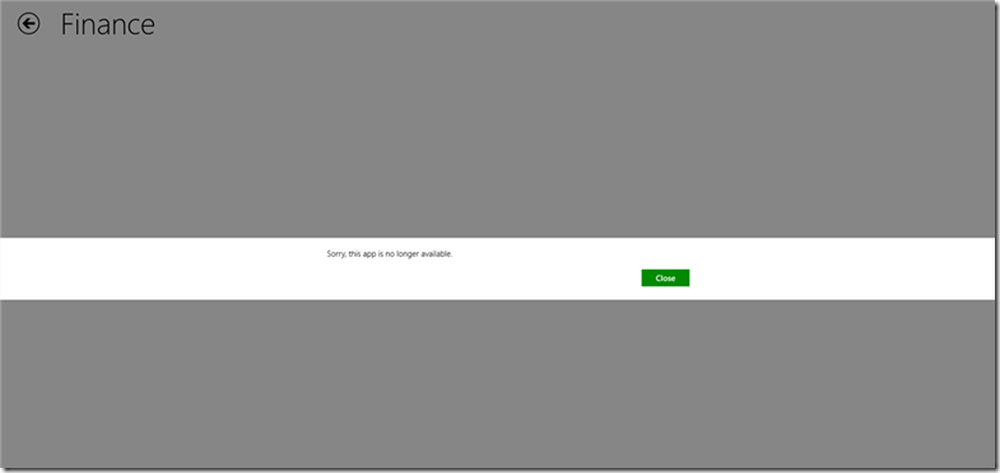Correggi gli errori BSOD di Storport.sys su Windows 10

Storport.sys è un file di sistema correlato alla memorizzazione dei dati sull'unità di archiviazione di un computer. È un file creato dal driver della porta di archiviazione Microsoft. Tuttavia, ci possono essere una serie di motivi per cui può verificarsi un errore di schermata blu della morte. Ma i motivi principali includono conflitti come problemi hardware, firmware incompatibile, driver corrotti, ecc. Risolvere questo problema è semplice. Tuttavia, ci sono vari possibili soluzioni alternative per lo stesso.

Microsoft Windows fornisce Storport (storport.sys), un driver di porta di archiviazione particolarmente adatto per l'uso con bus ad alte prestazioni, come bus di canale in fibra ottica e adattatori RAID. Ci sono diversi vantaggi nell'usare Storport piuttosto che il driver della porta SCSI, afferma Microsoft:
- Prestazioni migliorate, sia in termini di velocità effettiva che di risorse di sistema utilizzate.
- Interfaccia driver miniport migliorata che risponde alle esigenze dei fornitori di storage di fascia alta, in particolare i fornitori di RAID e Fibre Channel basati su host.
Se questo file del driver di sistema viene danneggiato, allora potrebbe causare errori di interruzione.
I messaggi di errore Blue Screen che accompagnano potrebbero essere:
- ECCEZIONE DI KMODE NON MANEGGIATA.
- KERNEL DATA INPAGE.
- GUASTO PAGINA IN UN'AREA NON PUNTATA.
- ECCEZIONE DEL FILO DI SISTEMA NON MANEGGIATA.
- IRQL NON MENO O UGUALI.
- ECCEZIONE DEL SERVIZIO DI SISTEMA.
Correggi gli errori BSOD di Storport.sys su Windows 10
Verranno eseguite le seguenti potenziali correzioni per correggere gli errori BSOD relativi a Storport.sys su Windows 10:
- Driver di aggiornamento o di rollback.
- Scarica i driver dal sito Web del produttore
- Esegui il Controllo file di sistema.
Se tendi a creare di solito un punto di Ripristino configurazione di sistema, puoi provare a annullare qualsiasi modifica sul tuo computer eseguendo Ripristino configurazione di sistema. Si consiglia inoltre di svolgere queste attività menzionate di seguito solo in modalità provvisoria con rete.
1] Rollback o aggiornamento dei driver

I driver principali che potrebbero essere una causa per questo particolare file saranno elencati nella sezione di Controller IDE ATA / ATAPI così come Controller di archiviazione all'interno del Device Manager. Quindi, se di recente hai aggiornato questi driver, torna indietro e guarda. Se non l'hai fatto, ti suggeriamo di aggiornare questi driver.
2] Scarica i driver dal sito Web del produttore
È inoltre possibile scaricare direttamente i driver pertinenti per il dispositivo dal sito Web del produttore.
Ad esempio, se si dispone di un SSD, il problema potrebbe essere un vecchio driver di archiviazione. È possibile utilizzare Intel Driver Update Utility o scaricare i driver da Intel.com. Gli utenti di AMD potrebbero voler controllare AutoDetect di AMD Driver.
3] Esegui il Controllo file di sistema
Fare clic con il tasto destro sul pulsante Start e fare clic su Prompt dei comandi (amministratore), digitare il seguente comando per eseguire Controllo file di sistema e quindi premere Invio.
sfc / scannow
Riavvia il sistema al termine della scansione.
È inoltre possibile utilizzare il nostro software FixWin gratuito per eseguire l'utilità Controllo file di sistema con un clic.
Spero che qualcosa aiuti!